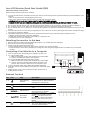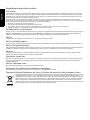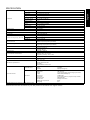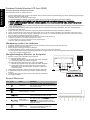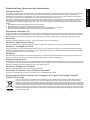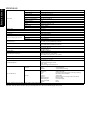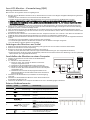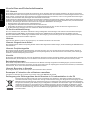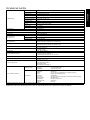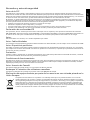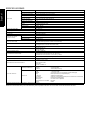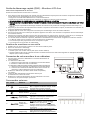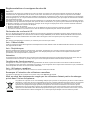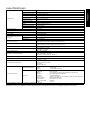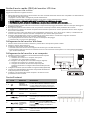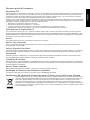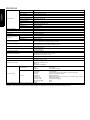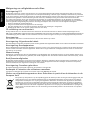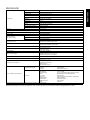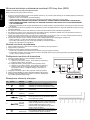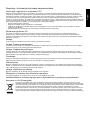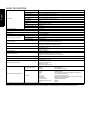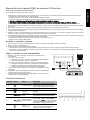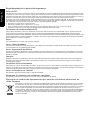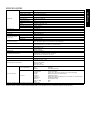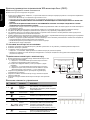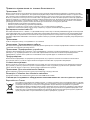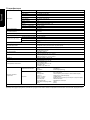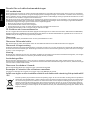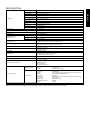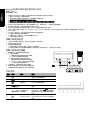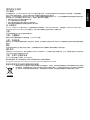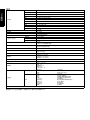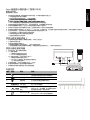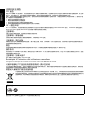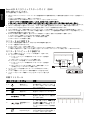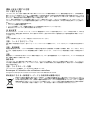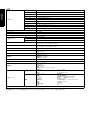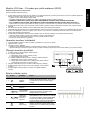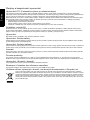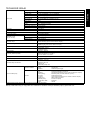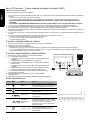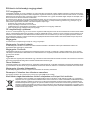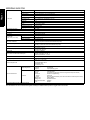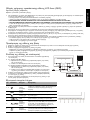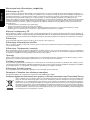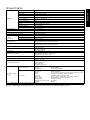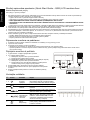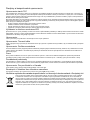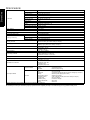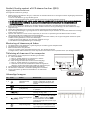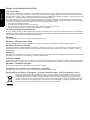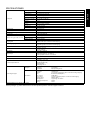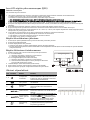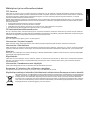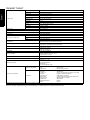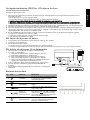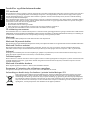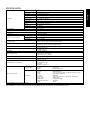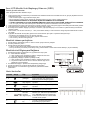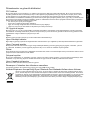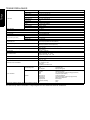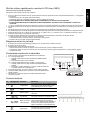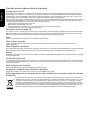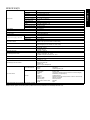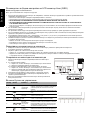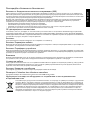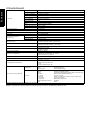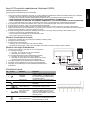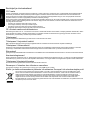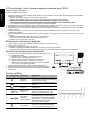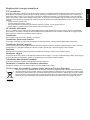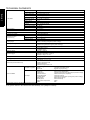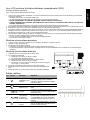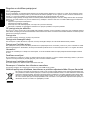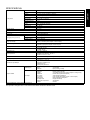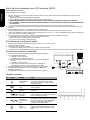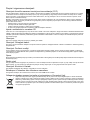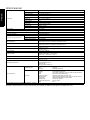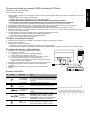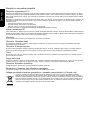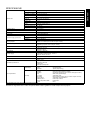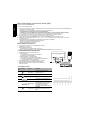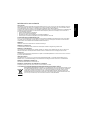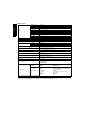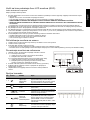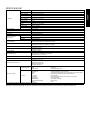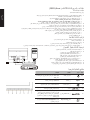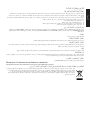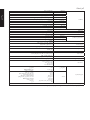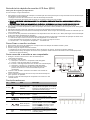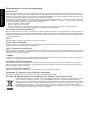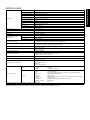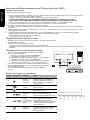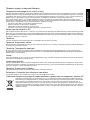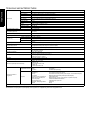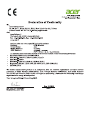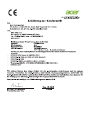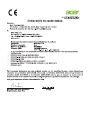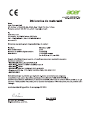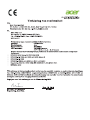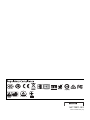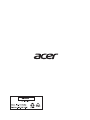Acer VA190HQ Skrócona instrukcja obsługi
- Kategoria
- Telewizory
- Typ
- Skrócona instrukcja obsługi
Strona się ładuje...
Strona się ładuje...
Strona się ładuje...
Strona się ładuje...
Strona się ładuje...
Strona się ładuje...
Strona się ładuje...
Strona się ładuje...
Strona się ładuje...
Strona się ładuje...
Strona się ładuje...
Strona się ładuje...
Strona się ładuje...
Strona się ładuje...
Strona się ładuje...
Strona się ładuje...
Strona się ładuje...
Strona się ładuje...
Strona się ładuje...
Strona się ładuje...
Strona się ładuje...
Strona się ładuje...
Strona się ładuje...

Polski
Skrócona instrukcja uruchamiania monitora LCD firmy Acer (QSG)
Ważne instrukcje dotyczące bezpieczeństwa
Należy uważnie przeczytać poniższe instrukcje.
1. W celu wyczyszczenia ekranu monitora LCD: Należy upewnić się, czy monitor przystosowany jest do zasilania prądem przemiennym
dostępnym w miejscu użytkowania.
•Wyłączyć monitor LCD i odłączyć przewód zasilający.
• Spryskać szmatkę środkiem czyszczącym bez zawartości rozpuszczalnika i delikatnie wyczyścić ekran.
• NIE NALEŻY BEZPOŚREDNIO SPRYSKIWAĆ LUB ZWILŻAĆ JAKIMKOLWIEK PŁYNEM EKRANU LUB OBUDOWY.
• NIE STOSOWAĆ ŚRODKÓW CZYSZCZĄCYCH NA BAZIE AMONIAKU LUB ALKOHOLU DO CZYSZCZENIA EKRANU
LCD LUB OBUDOWY.
• Firma Acer nie będzie ponosić żadnej odpowiedzialności za szkody wynikłe z używania środków czyszczących na bazie amoniaku
lub alkoholu.
2. Nie umieszczać monitora LCD w pobliżu okna. Wystawienie monitora na działanie deszczu, wilgoci lub światła słonecznego może go
poważnie uszkodzić.
3. Nie wywierać nacisku na ekran LCD. Nadmierny nacisk może spowodować trwałe uszkodzenie wyświetlacza.
4. Nie zdejmować pokrywy ani nie dokonywać prób samodzielnej naprawy urządzenia. Wszelkie czynności serwisowe powinny być
wykonywane wyłącznie przez upoważnionego do tego serwisanta.
5. Monitor LCD należy przechowywać w pomieszczeniu o temperaturze od -20 do 60°C (od -4 do 140°F). Przechowywanie monitora
LCD w temperaturze poza tym zakresem może spowodować trwałe uszkodzenie.
6. Natychmiast odłączyć monitor i wezwać serwisanta, jeśli wystąpią jakiekolwiek z następujących okoliczności:
• Kabel sygnałowy z monitora do komputera jest postrzępiony lub uszkodzony.
• Na monitor LCD rozlał się płyn lub monitor jest wystawiony na działanie deszczu.
• Monitor LCD lub obudowa są uszkodzone.
Montaż monitora na podstawie
1. Wyjąć podstawę monitora z opakowania i umieścić ją na stabilnej i równej powierzchni.
2. Wyjąć monitor z opakowania.
3. Zamontować ramię podpórki monitora na podstawie.
•Upewnić się, że podstawa jest zablokowana na ramieniu. (dotyczy wybranych modeli)
• Przytwierdzić podstawę do ramienia podpórki monitora, dokręcając śrubę za pomocą zintegrowanego wypustu lub odpowiedniej
monety. (dotyczy wybranych modeli)
Podłączanie monitora do komputera
1. Wyłączyć monitor i odłączyć przewód zasilający komputera.
2. 2-1 Podłączanie kabla wideo
a. Upewnić się, że zarówno monitor, jak i komputer jest wyłączony.
b. Podłączyć kabel VGA do komputera.
2-2 Podłączanie kabla cyfrowego (tylko model z gniazdem Dual)
a. Upewnić się, że zarówno monitor, jak i komputer jest wyłączony.
b. Podłączyć jeden koniec 24-stykowego kabla DVI do złącza w
tylnej części monitora, a następnie podłączyć drugi koniec do
portu komputera.
3. Podłączyć kabel audio. (tylko model z wejściem audio) (opcjonalne)
4. Włożyć przewód zasilający monitora do gniazda zasilania z tyłu monitora.
5. Podłączyć przewody zasilające komputera i monitora do znajdującego
się w pobliżu gniazdka elektrycznego.
Zewnętrzne elementy sterujące
Nr Ikona Nazwa Opis
1, 2
Przycisk/
wskaźnik
zasilania
Włącza/wyłącza monitor. Niebieski kolor
wskazuje stan zasilania. Bursztynowy kolor
wskazuje tryb czuwania/oszczędzania energii.
3 Input
Przycisk
wejścia
Naciskać, by zmieniać źródła sygnału
wejściowego.
4
Przycisk
Głośność
Nacisnąć, aby wyświetlić skalę ustawiania
głośności.
5
Funkcje menu
ekranowego
(OSD)
Nacisnąć, aby wyświetlić menu ekranowe (OSD).
Nacisnąć jeszcze raz, aby zatwierdzić wybór w
menu ekranowym (OSD).
6
Przycisk
Reguluj/
Zakończ
Jeśli aktywne jest menu ekranowe (OSD),
nacisnąć Auto, aby wyjść z menu ekranowego
(OSD). Po wyłączeniu menu OSD, naciśniecie
przycisku Auto spowoduje, że monitor
automatycznie zoptymalizuje pozycję obrazu,
ostrość i zegar na ekranie.
7
Przycisk
Empowering
Nacisnąć przycisk Empowering, aby otworzyć
menu ekranowe (OSD) Acer eColor Management
i uzyskać dostęp do trybów scenariuszy.
POWER
AUDIO IN
DVI-D IN
VGA IN
AUDIO IN
DVI-D IN
VGA IN
DVI
VGA

Polski
Regulacje i informacje dotyczące bezpieczeństwa
Informacja o zgodności z przepisami FCC
Niniejszy sprzęt został przetestowany i stwierdzono jego zgodność z normami dotyczącymi urządzeń cyfrowych Klasy B, zgodnie
z Częścią 15 przepisów FCC. Ograniczenia te mają zapewnić właściwą ochronę przed szkodliwymi zakłóceniami w pomieszczeniach
mieszkalnych. Niniejsze urządzenie wytwarza, wykorzystuje i może emitować energię oczęstotliwościach radiowych i jeżeli nie zostało
ono zainstalowane oraz nie jest użytkowane zgodnie z instrukcją, może powodować szkodliwe zakłócenia komunikacji radiowej.
Jednak nie ma żadnej gwarancji, że zakłócenia te nie wystąpią w konkretnym miejscu. Jeżeli urządzenie powoduje szkodliwe zakłócenia
w odbiorze radiowym lub telewizyjnym, które można stwierdzić, wyłączając i włączając urządzenie, zachęca się użytkownika do podjęcia
próby usunięcia zakłóceń, korzystając z co najmniej jednego z poniższych sposobów:
• Zmiana położenia anteny odbiorczej.
• Zwiększenie odległości między urządzeniem a odbiornikiem.
• Podłączenie urządzenia do gniazdka elektrycznego znajdującego się w innym obwodzie elektrycznym niż gniazdko, do którego
podłączony jest odbiornik.
• Skonsultowanie się ze sprzedawcą lub doświadczonym technikiem radiowo-telewizyjnym.
Deklaracja zgodności CE
Firma Acer Inc. niniejszym oświadcza, że monitor LCD spełnia zasadnicze wymogi i inne stosowne postanowienia dyrektywy
kompatybilności elektromagnetycznej 2004/108/WE, dyrektywy niskonapięciowej 2006/95/WE oraz dyrektywy RoHS 2011/65/UE i
dyrektywy 2009/125/WE w odniesieniu do ustanowienia ram ustalania wymogów dotyczących ekologicznego projektowania produktów
związanych z energią.
Uwaga:
W celu uniknięcia uszkodzenia monitora nie należy go podnosić za podstawę.
Uwaga: Przewody ekranowane
W celu zachowania zgodności z przepisami o kompatybilności elektromagnetycznej urządzenie można podłączać do innych urządzeń
komputerowych jedynie za pomocą przewodów ekranowanych.
Uwaga: Urządzenia peryferyjne
Do tego urządzenia można podłączać jedynie urządzenia peryferyjne (urządzenia wejścia/wyjścia, terminale, drukarki, itp.) mające
certyfikat zgodności z normami dla urządzeń Klasy B. Praca z urządzeniami peryferyjnymi nieposiadającymi odpowiedniego certyfikatu
prawdopodobnie spowoduje zakłócenia w odbiorze radiowym i telewizyjnym.
Przestroga
Zmiany lub modyfikacje niezatwierdzone w sposób wyraźny przez producenta mogą spowodować unieważnienie prawa użytkownika,
nadanego przez Federalną Komisję Łączności, do korzystania z niniejszego produktu.
Warunki pracy
Niniejsze urządzenie jest zgodne z wymogami zawartymi w Części 15 przepisów FCC. Jego działanie musi spełniać dwa następujące
warunki: (1) urządzenie nie może powodować szkodliwych zakłóceń; (2) urządzenie musi być zdolne do przyjmowania dowolnych zakłóceń,
w tym zakłóceń mogących negatywnie wpływać na jego działanie.
Uwaga: Użytkownicy z Kanady
Niniejsze urządzenie cyfrowe klasy B spełnia kanadyjską normę ICES-003.
Remarque à l'intention des utilisateurs canadiens
Cet appareil numérique de la classe B est conforme à la norme NMB-003 du Canada.
Unieszkodliwianie zużytego sprzętu przez użytkowników w prywatnym gospodarstwie
domowym w Unii Europejskiej
Ten symbol na produkcie lub na jego opakowaniu oznacza, że niniejszego produktu nie należy wyrzucać z innymi
odpadami gospodarstwa domowego. Obowiązkiem użytkownika jest zutylizowanie zużytego sprzętu przez przekazanie
go do wyznaczonego punktu odbioru w celu recyklingu zużytego sprzętu elektrycznego i elektronicznego. Osobny odbiór
i recykling zużytego sprzętu podczas utylizacji pomogą zachować zasoby naturalne i zagwarantować ponowne
przetworzenie sprzętu w sposób, który chroni zdrowie ludzkie i środowisko naturalne. Aby uzyskać więcej informacji na
temat miejsc, w których można pozostawić zużyty sprzęt do recyklingu, należy skontaktować się z lokalnym urzędem
miasta, przedsiębiorstwem utylizacji odpadów z gospodarstwa domowego lub sklepem, w którym produkt został zakupiony.

Polski
DANE TECHNICZNE
Instrukcje i inne dokumenty dotyczące produktu firmy Acer można znaleźć w oficjalnej witrynie pomocy technicznej firmy Acer.
Panel LCD
Układ napędowy Kolorowy wyświetlacz LCD TFT
Rozmiar 18,5” (47 cm)
Rozstaw pikseli 0,3 mm (w poziomie) × 0,3 mm (w pionie)
Jasność
200 cd/m
2
(typowa)
Kontrast Maks. 100000000:1 (ACM)
Kąt widzenia 90° (w poziomie) 65° (w pionie) (CR=10)
Czas reakcji 5 ms
Typ panelu TN
Wideo Interfejs analogowy R, G, B
Częstotliwość pozioma 30–80 kHz
Częstotliwość pionowa 55–75 Hz
Wyświetlane kolory 16,7 miliona
Zegar punktowy 85,5 MHz
Maksymalna rozdzielczość 1366 × 768 przy częstotliwości 60 Hz
Plug & Play VESA DDCCI/DDC2B
Pobór mocy (przy 200 nitach)
Tryb włączenia 13,5 W (typowy)
Tryb uśpienia 0,45 W (typowy)
Tryb wyłączenia 0,35 W (typowy)
Złącze wejściowe
D-Sub
DVI-D 24-stykowe (tylko model z wejściem Dual)
Wejściowy sygnał wideo
Analogowe: 0,7 Vp-p (standardowo), 75 OHM, dodatnie
Sygnał cyfrowy (tylko model z wejściem Dual)
Głośniki 1 W x 2 (tylko model z wejściem audio) (opcjonalnie)
Maksymalny rozmiar ekranu
W poziomie: 410 mm
W pionie: 230 mm
Źródło zasilania 100-240 V, 50/60 Hz
Kwestie środowiskowe
Temperatura pracy: Od 5° do 35°C
Temperatura przechowywania: Od -20° do 60°C
Wilgotność otoczenia podczas pracy: Od 10% do 85%
Wymiary 441 (szer.) × 353 (wys.) × 197 (głęb.) mm
Waga: 2,68 kg (netto)
Specy
fikac
je mechanizmów
Pochylenie: Od -5° do +20°
Obrót: Nie
Regulacja wysokości: Nie
Obrót w pionie: Nie
Zdejmowalna podpórka: Tak
Zewnętrzne elementy sterujące
Przełącznik/przyciski
Przycisk zasilania
Wejście
Głośność
MENU/W
PROWADŹ
Reguluj/Zakończ
Przycisk E (Empower
ing)
Funkcje
Kontrast
Jasność
Ostrość
Zegar
Ustaw. poz.
Ustaw. pion.
(Ciepłe) Kolory
(Chłodne) Kolory
Temperatura kolorów RGB
Język
Pozycja menu OSD
Wyłączenie OSD
Auto konfiguracja (tylko model z wejściem analogowym)
Tryb szeroki (Pełny/Aspect)
Włączenie/wyłączenie ACM
Wybór sygnału źródłowego (tylko model z gniazdem Dual)
Włączenie/wyłączenie DDC/CI
Wyświetlanie informacji
Resetuj
Zakończ
Wszystkie dane techniczne mogą ulec zmianie bez powiadomienia.
Strona się ładuje...
Strona się ładuje...
Strona się ładuje...
Strona się ładuje...
Strona się ładuje...
Strona się ładuje...
Strona się ładuje...
Strona się ładuje...
Strona się ładuje...
Strona się ładuje...
Strona się ładuje...
Strona się ładuje...
Strona się ładuje...
Strona się ładuje...
Strona się ładuje...
Strona się ładuje...
Strona się ładuje...
Strona się ładuje...
Strona się ładuje...
Strona się ładuje...
Strona się ładuje...
Strona się ładuje...
Strona się ładuje...
Strona się ładuje...
Strona się ładuje...
Strona się ładuje...
Strona się ładuje...
Strona się ładuje...
Strona się ładuje...
Strona się ładuje...
Strona się ładuje...
Strona się ładuje...
Strona się ładuje...
Strona się ładuje...
Strona się ładuje...
Strona się ładuje...
Strona się ładuje...
Strona się ładuje...
Strona się ładuje...
Strona się ładuje...
Strona się ładuje...
Strona się ładuje...
Strona się ładuje...
Strona się ładuje...
Strona się ładuje...
Strona się ładuje...
Strona się ładuje...
Strona się ładuje...
Strona się ładuje...
Strona się ładuje...
Strona się ładuje...
Strona się ładuje...
Strona się ładuje...
Strona się ładuje...
Strona się ładuje...
Strona się ładuje...
Strona się ładuje...
Strona się ładuje...
Strona się ładuje...
Strona się ładuje...
Strona się ładuje...
Strona się ładuje...
Strona się ładuje...
Strona się ładuje...
Strona się ładuje...
Strona się ładuje...
Strona się ładuje...
Strona się ładuje...
Strona się ładuje...
Strona się ładuje...
Strona się ładuje...
Strona się ładuje...
Strona się ładuje...
Strona się ładuje...
Strona się ładuje...
Strona się ładuje...
Strona się ładuje...
Strona się ładuje...
Strona się ładuje...
Strona się ładuje...
Strona się ładuje...
Strona się ładuje...
Strona się ładuje...
Strona się ładuje...
Strona się ładuje...
Strona się ładuje...
Strona się ładuje...
Strona się ładuje...
Strona się ładuje...
Strona się ładuje...
-
 1
1
-
 2
2
-
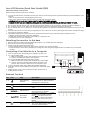 3
3
-
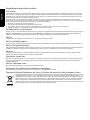 4
4
-
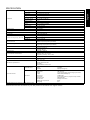 5
5
-
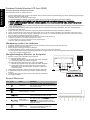 6
6
-
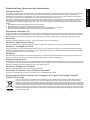 7
7
-
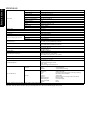 8
8
-
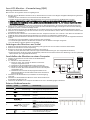 9
9
-
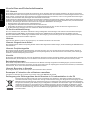 10
10
-
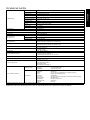 11
11
-
 12
12
-
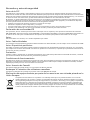 13
13
-
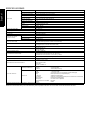 14
14
-
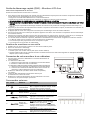 15
15
-
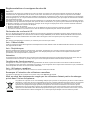 16
16
-
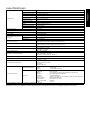 17
17
-
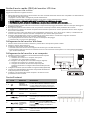 18
18
-
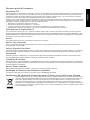 19
19
-
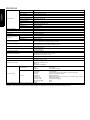 20
20
-
 21
21
-
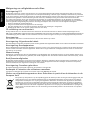 22
22
-
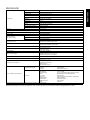 23
23
-
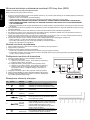 24
24
-
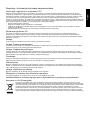 25
25
-
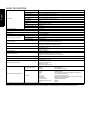 26
26
-
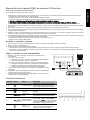 27
27
-
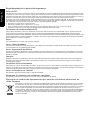 28
28
-
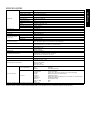 29
29
-
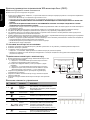 30
30
-
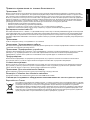 31
31
-
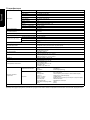 32
32
-
 33
33
-
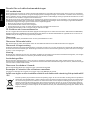 34
34
-
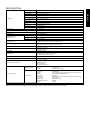 35
35
-
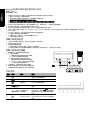 36
36
-
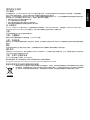 37
37
-
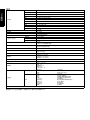 38
38
-
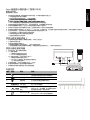 39
39
-
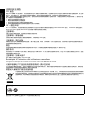 40
40
-
 41
41
-
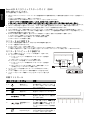 42
42
-
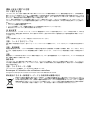 43
43
-
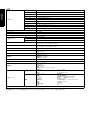 44
44
-
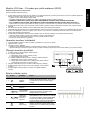 45
45
-
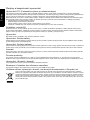 46
46
-
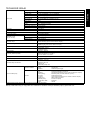 47
47
-
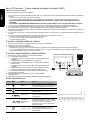 48
48
-
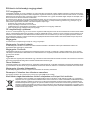 49
49
-
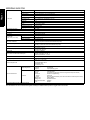 50
50
-
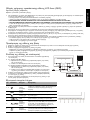 51
51
-
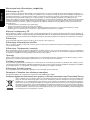 52
52
-
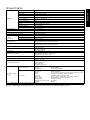 53
53
-
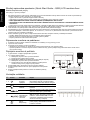 54
54
-
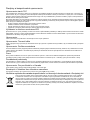 55
55
-
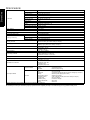 56
56
-
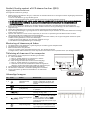 57
57
-
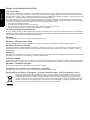 58
58
-
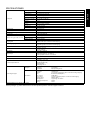 59
59
-
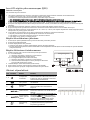 60
60
-
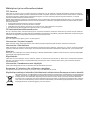 61
61
-
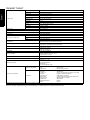 62
62
-
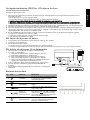 63
63
-
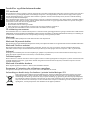 64
64
-
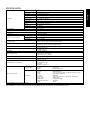 65
65
-
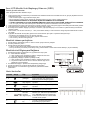 66
66
-
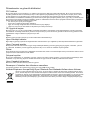 67
67
-
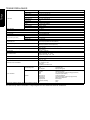 68
68
-
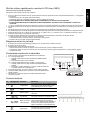 69
69
-
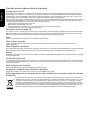 70
70
-
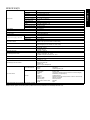 71
71
-
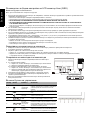 72
72
-
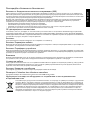 73
73
-
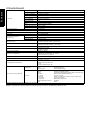 74
74
-
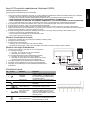 75
75
-
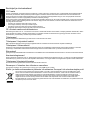 76
76
-
 77
77
-
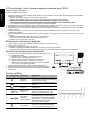 78
78
-
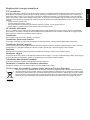 79
79
-
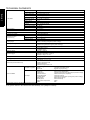 80
80
-
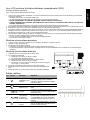 81
81
-
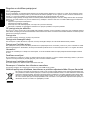 82
82
-
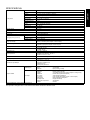 83
83
-
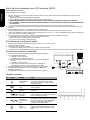 84
84
-
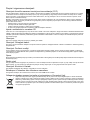 85
85
-
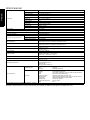 86
86
-
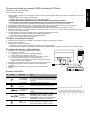 87
87
-
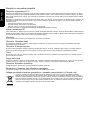 88
88
-
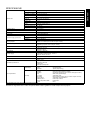 89
89
-
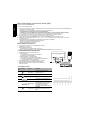 90
90
-
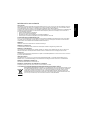 91
91
-
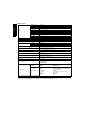 92
92
-
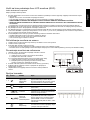 93
93
-
 94
94
-
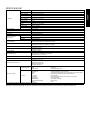 95
95
-
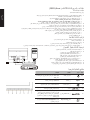 96
96
-
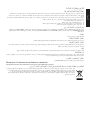 97
97
-
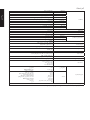 98
98
-
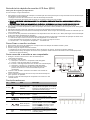 99
99
-
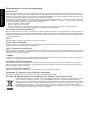 100
100
-
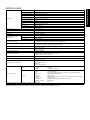 101
101
-
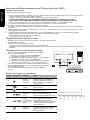 102
102
-
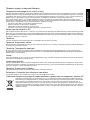 103
103
-
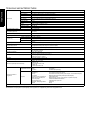 104
104
-
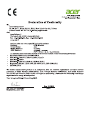 105
105
-
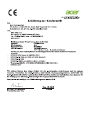 106
106
-
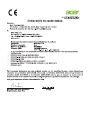 107
107
-
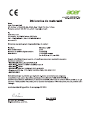 108
108
-
 109
109
-
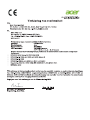 110
110
-
 111
111
-
 112
112
-
 113
113
-
 114
114
-
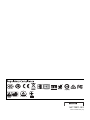 115
115
-
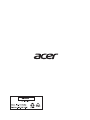 116
116
Acer VA190HQ Skrócona instrukcja obsługi
- Kategoria
- Telewizory
- Typ
- Skrócona instrukcja obsługi
w innych językach
- čeština: Acer VA190HQ Rychlý návod
- español: Acer VA190HQ Guía de inicio rápido
- italiano: Acer VA190HQ Guida Rapida
- Deutsch: Acer VA190HQ Schnellstartanleitung
- eesti: Acer VA190HQ Lühike juhend
- slovenčina: Acer VA190HQ Stručná príručka spustenia
- svenska: Acer VA190HQ Snabbstartsguide
- português: Acer VA190HQ Guia rápido
- français: Acer VA190HQ Guide de démarrage rapide
- 日本語: Acer VA190HQ クイックスタートガイド
- Türkçe: Acer VA190HQ Hızlı başlangıç Kılavuzu
- English: Acer VA190HQ Quick start guide
- dansk: Acer VA190HQ Hurtig start guide
- русский: Acer VA190HQ Инструкция по началу работы
- suomi: Acer VA190HQ Pikaopas
- Nederlands: Acer VA190HQ Snelstartgids
- română: Acer VA190HQ Ghid de inițiere rapidă
Powiązane artykuły
-
Acer VA200HQ Instrukcja obsługi
-
Acer VA270H Skrócona instrukcja obsługi
-
Acer K252HQL Skrócona instrukcja obsługi
-
Acer KA251Q Skrócona instrukcja obsługi
-
Acer VA220HQ Skrócona instrukcja obsługi
-
Acer VA220HQ Instrukcja obsługi
-
Acer GN276HL Skrócona instrukcja obsługi
-
Acer CB271HU Skrócona instrukcja obsługi
-
Acer X163WL Skrócona instrukcja obsługi
-
Acer P205H Skrócona instrukcja obsługi